win10为什么总是蹦输入法 win10总是蹦输入法的解决方法
更新时间:2022-05-13 10:04:00作者:mei
win10系统频繁蹦出输入法会影响正常使用,造成输入法频繁弹出的原因有很多,有什么方法解决?我们只需要进入“语言”选项简单设置一下即可,接下来和大家详解win10总是蹦输入法的解决方法,一起来学习吧。
推荐:win10纯净版系统
1、鼠标单击桌面左下角的“开始”菜单。

2、在弹出的快捷窗口中单击“设置”选项。
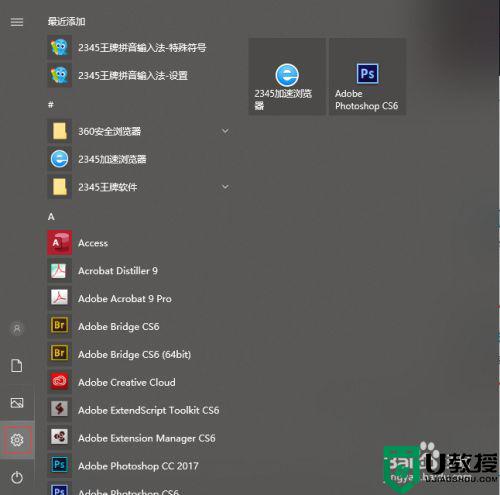
3、在“Windows设置”窗口中单击“时间和语言”菜单。
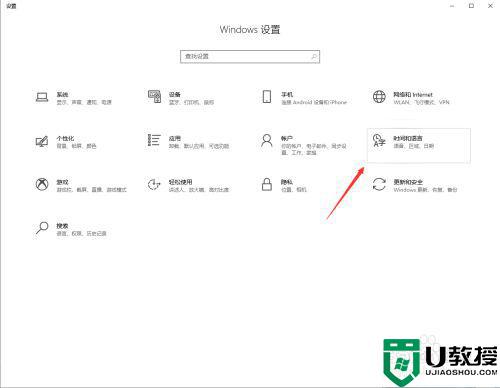
4、单击窗口左边得“语言”选项。

5、单击窗口右边的“添加语言”前面的加号。
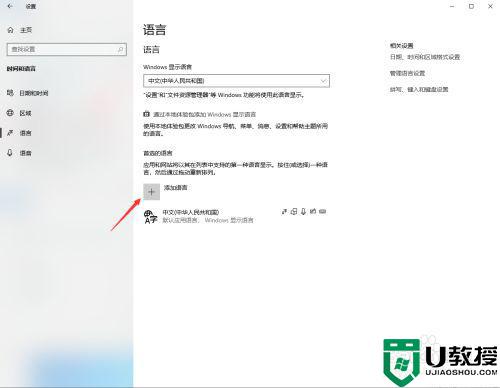
6、在搜索框中输入“English”,在下面单击“English(United) States”,单击下面的“下一步”按钮。
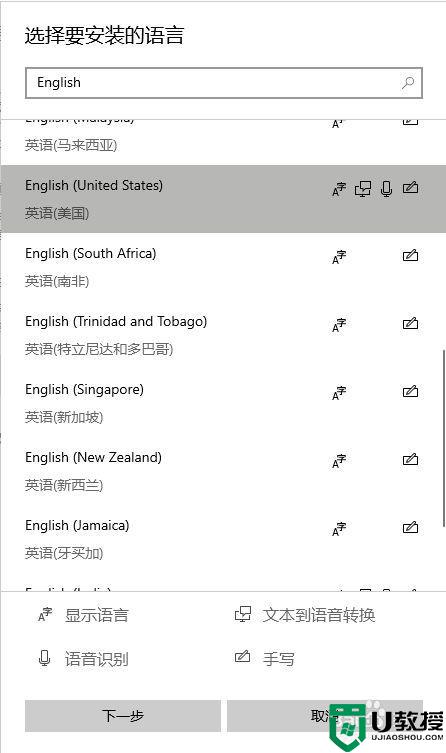
7、取消勾选前三个选项,单击下方的“安装”按钮即可。
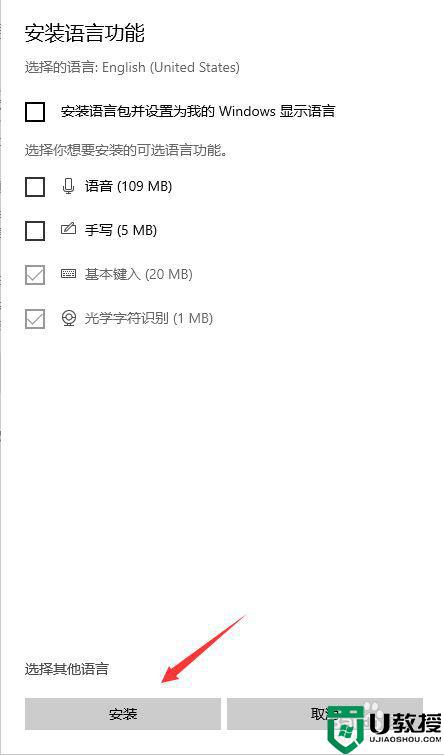
简单设置之后,win10系统就不会弹出输入法,有遇到一样问题的赶紧参考教程修复吧。
win10为什么总是蹦输入法 win10总是蹦输入法的解决方法相关教程
- win10玩游戏按shift的时候输入法总是出来的解决教程
- win10输入法lol卡顿怎么解决_win10输入法lol总是卡顿如何恢复
- win10游戏中总出现输入法怎么办 win10游戏中总出现输入法的关闭方法
- win10玩游戏的时候输入法总是在打字怎么设置
- w10电脑打游戏时总是打出字怎么办 w10玩游戏时输入法总是打出字解决方法
- 如何让win10锁定输入法为英文输入 win10输入法锁定为英文输入的方法
- win10玩游戏总出现输入法的有效解决方法
- win10设置输入法默认是英文方法 win10如何设置输入法默认英文
- win10简体输入法为什么变成繁体输入法 win10简体输入法突然变成繁体的还原方法
- win10万能五笔输入法总弹出广告怎么关 win10清除万能五笔输入法广告的方法
- Win11如何替换dll文件 Win11替换dll文件的方法 系统之家
- Win10系统播放器无法正常运行怎么办 系统之家
- 李斌 蔚来手机进展顺利 一年内要换手机的用户可以等等 系统之家
- 数据显示特斯拉Cybertruck电动皮卡已预订超过160万辆 系统之家
- 小米智能生态新品预热 包括小米首款高性能桌面生产力产品 系统之家
- 微软建议索尼让第一方游戏首发加入 PS Plus 订阅库 从而与 XGP 竞争 系统之家
win10系统教程推荐
- 1 window10投屏步骤 windows10电脑如何投屏
- 2 Win10声音调节不了为什么 Win10无法调节声音的解决方案
- 3 怎样取消win10电脑开机密码 win10取消开机密码的方法步骤
- 4 win10关闭通知弹窗设置方法 win10怎么关闭弹窗通知
- 5 重装win10系统usb失灵怎么办 win10系统重装后usb失灵修复方法
- 6 win10免驱无线网卡无法识别怎么办 win10无法识别无线网卡免驱版处理方法
- 7 修复win10系统蓝屏提示system service exception错误方法
- 8 win10未分配磁盘合并设置方法 win10怎么把两个未分配磁盘合并
- 9 如何提高cf的fps值win10 win10 cf的fps低怎么办
- 10 win10锁屏不显示时间怎么办 win10锁屏没有显示时间处理方法

